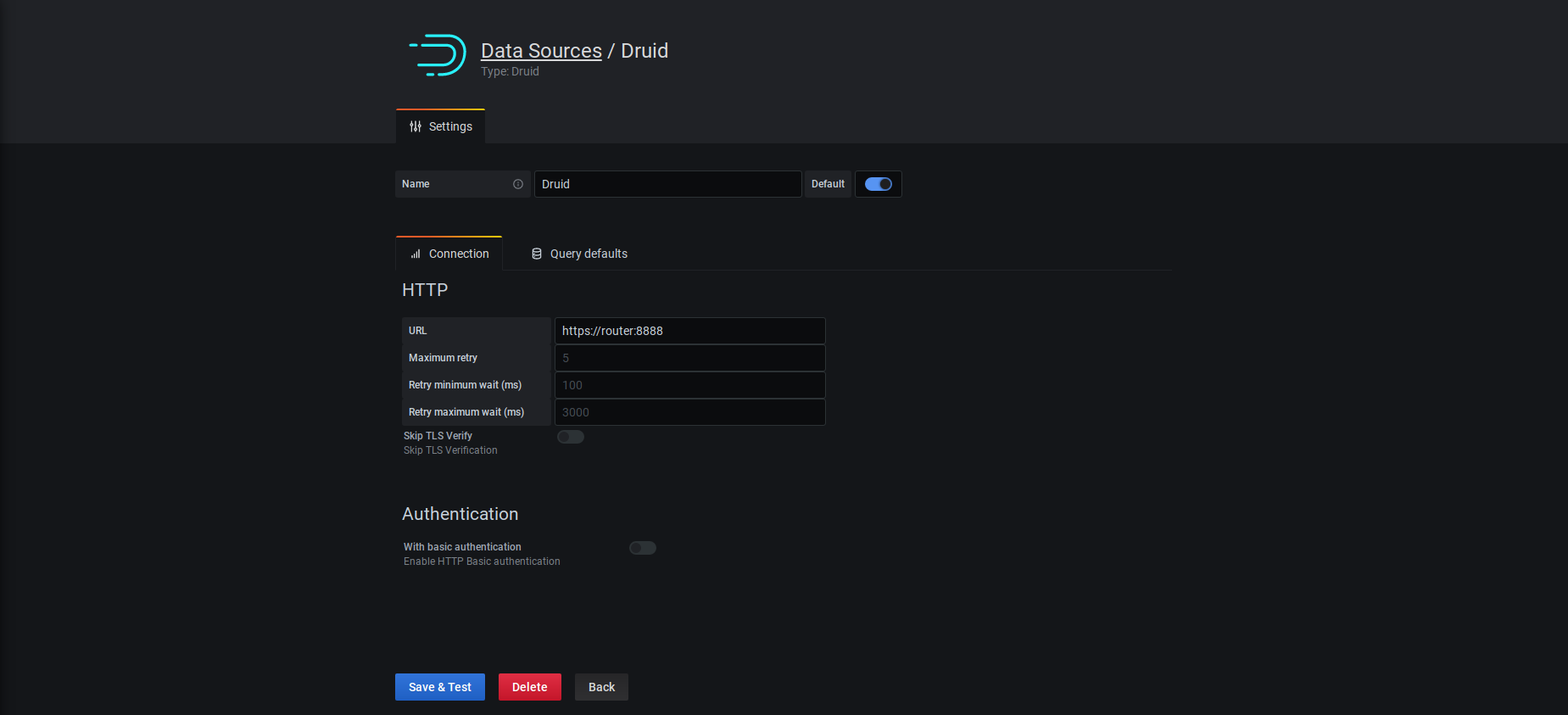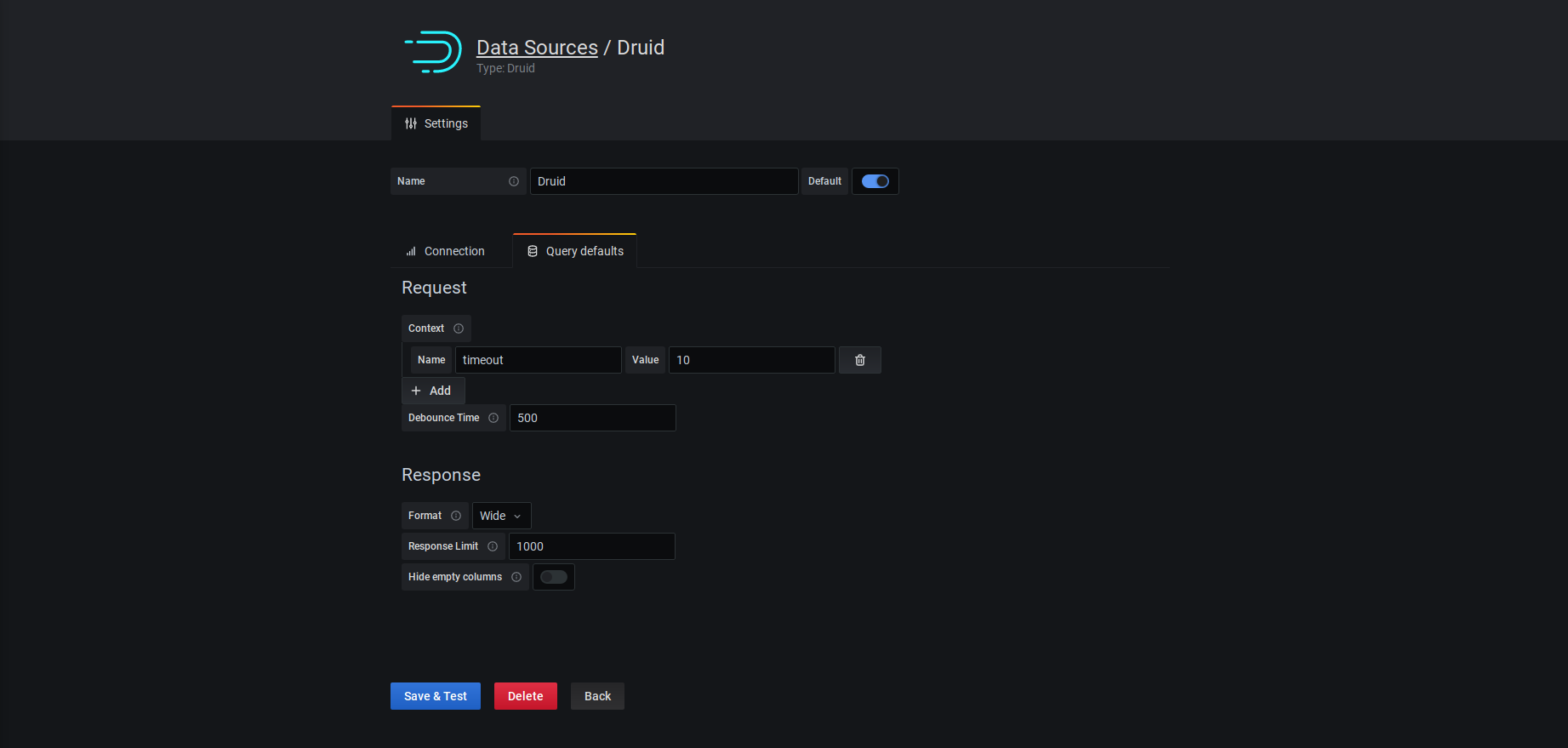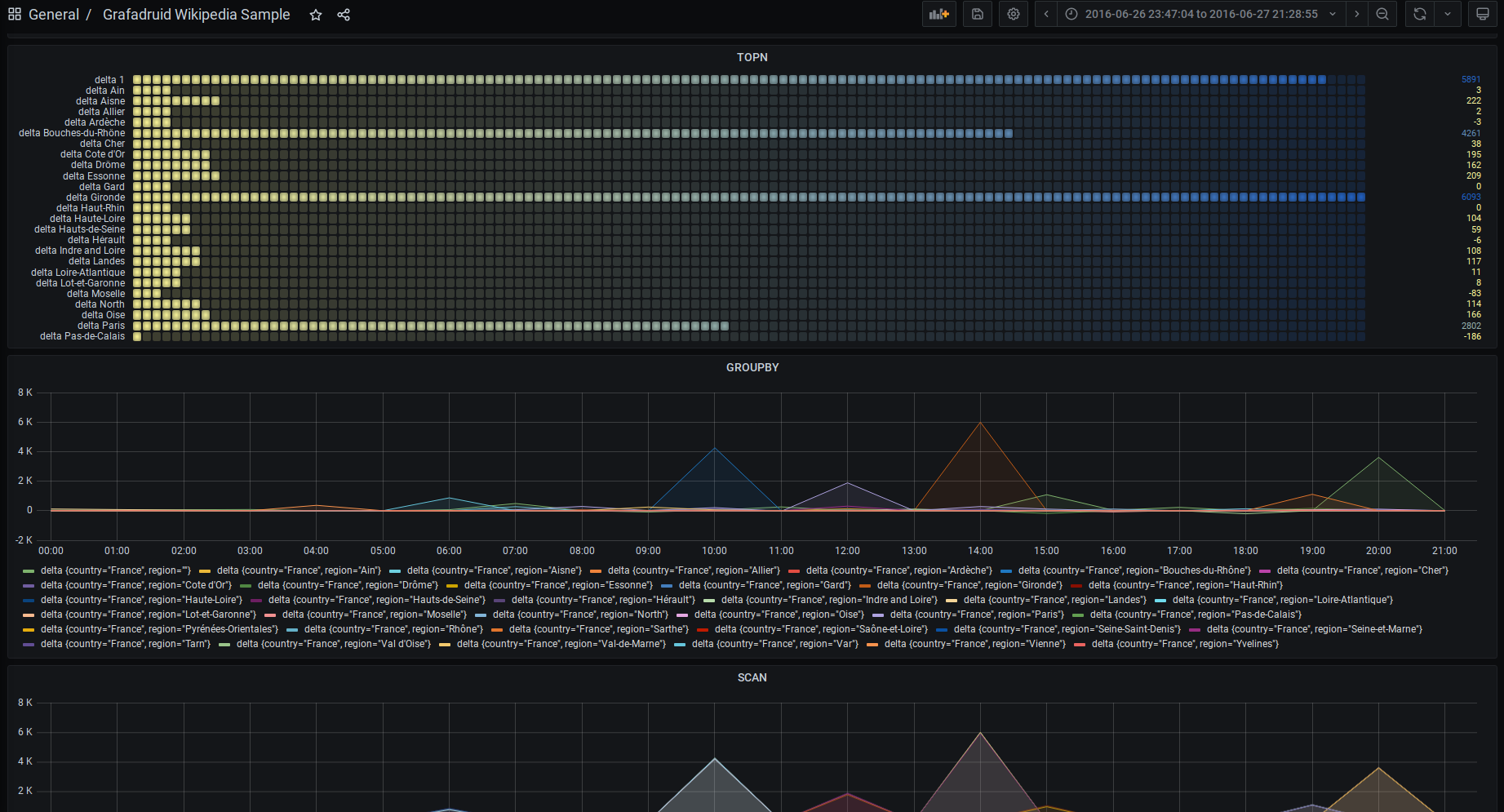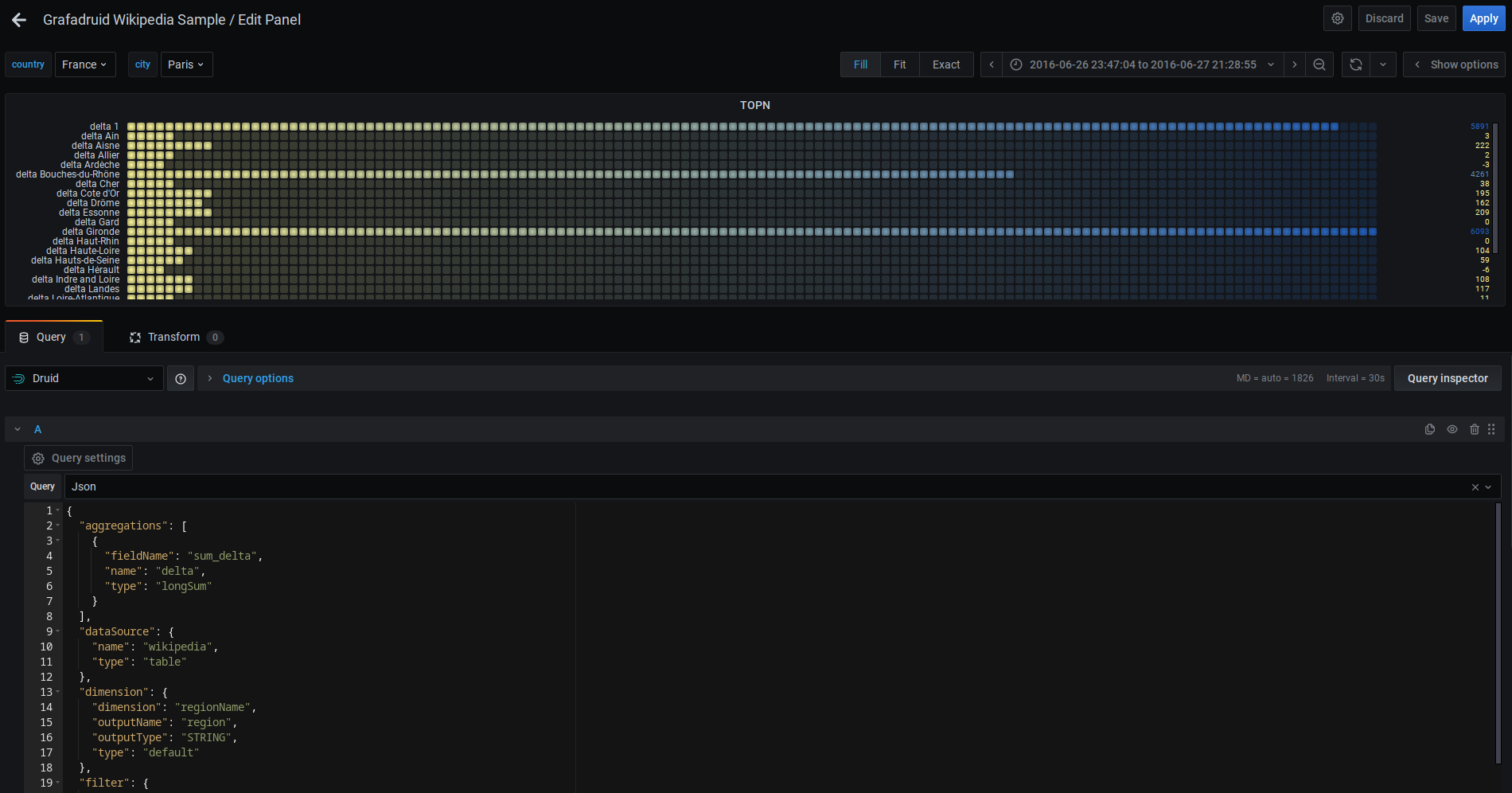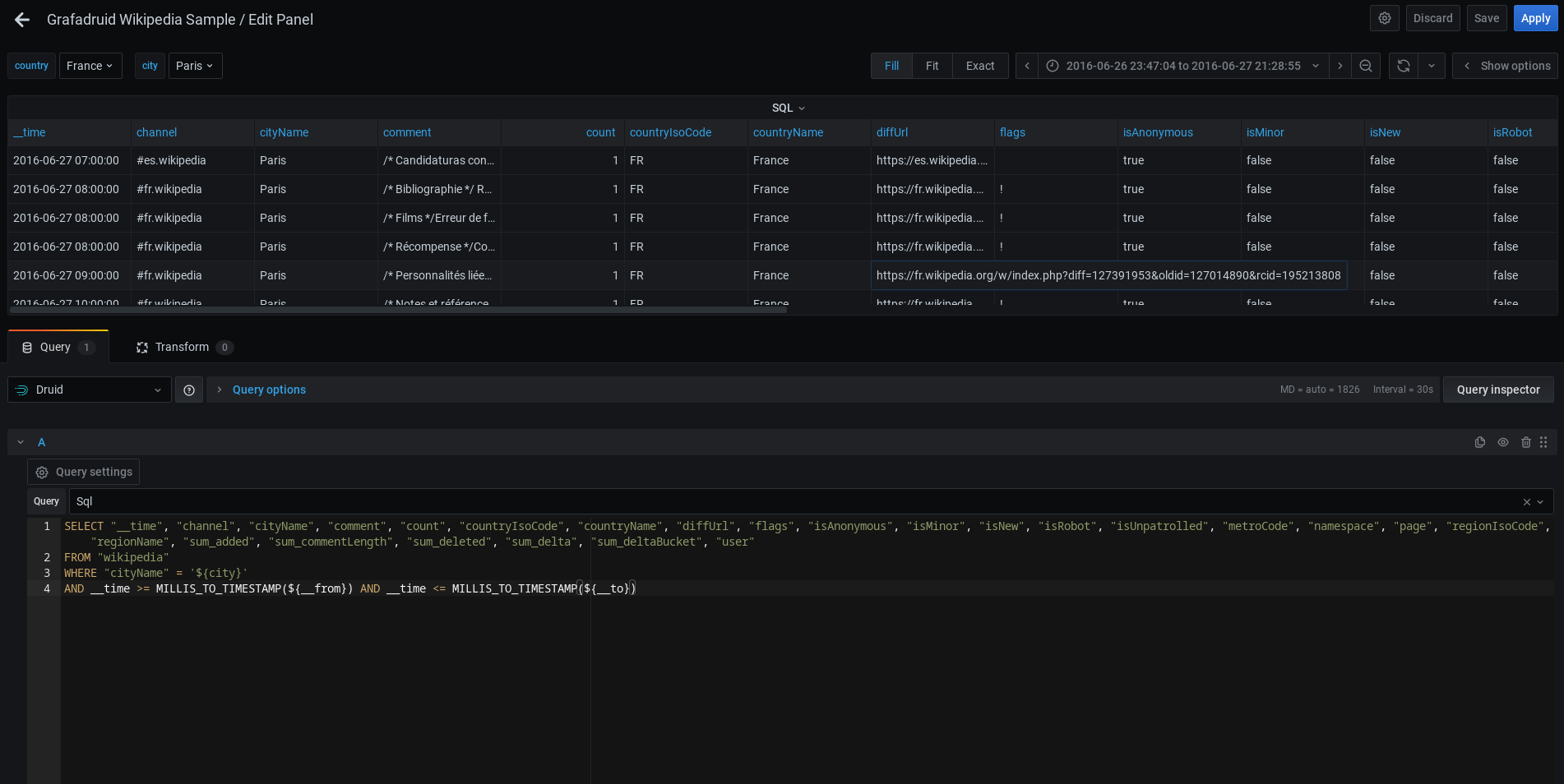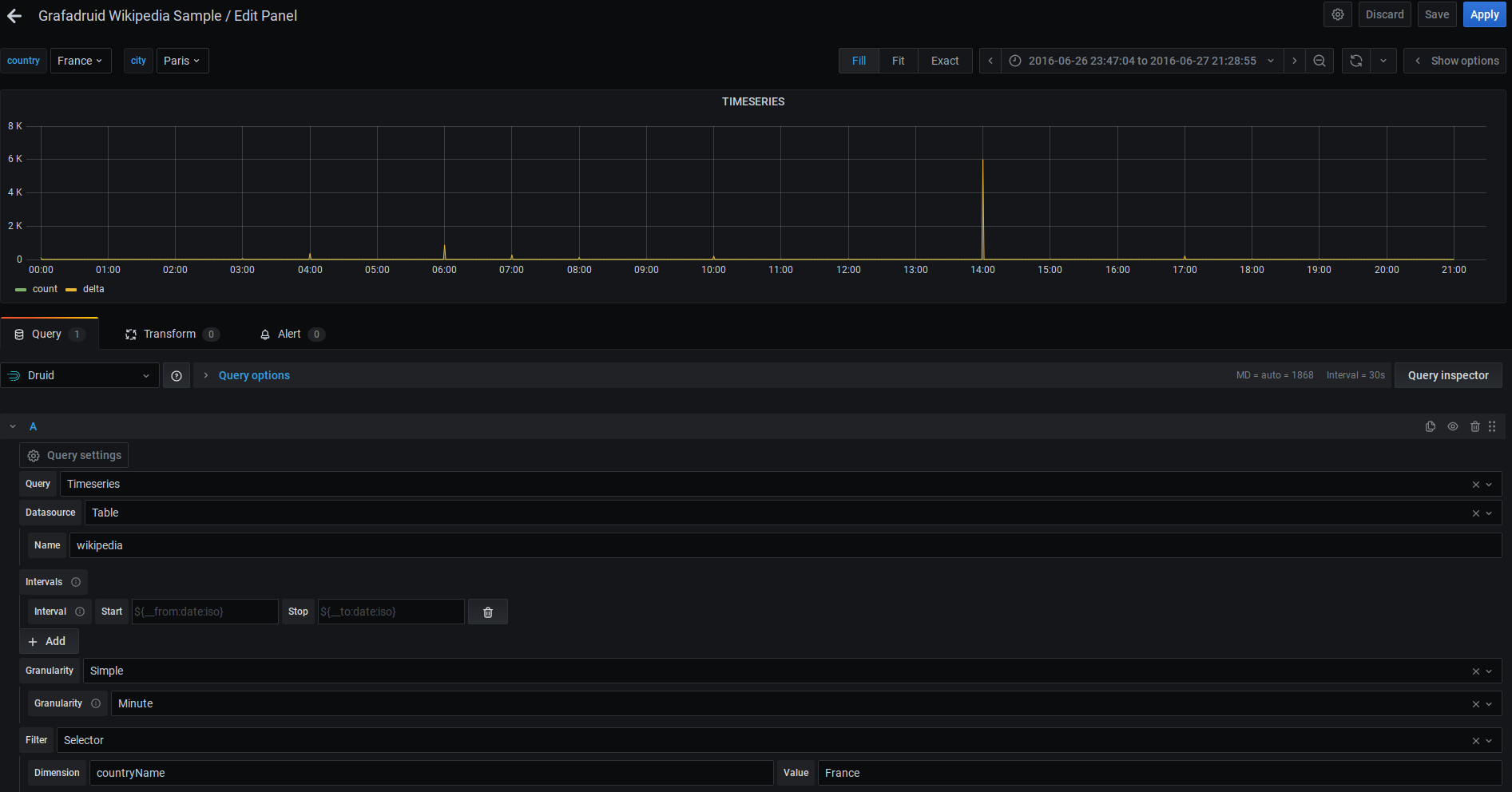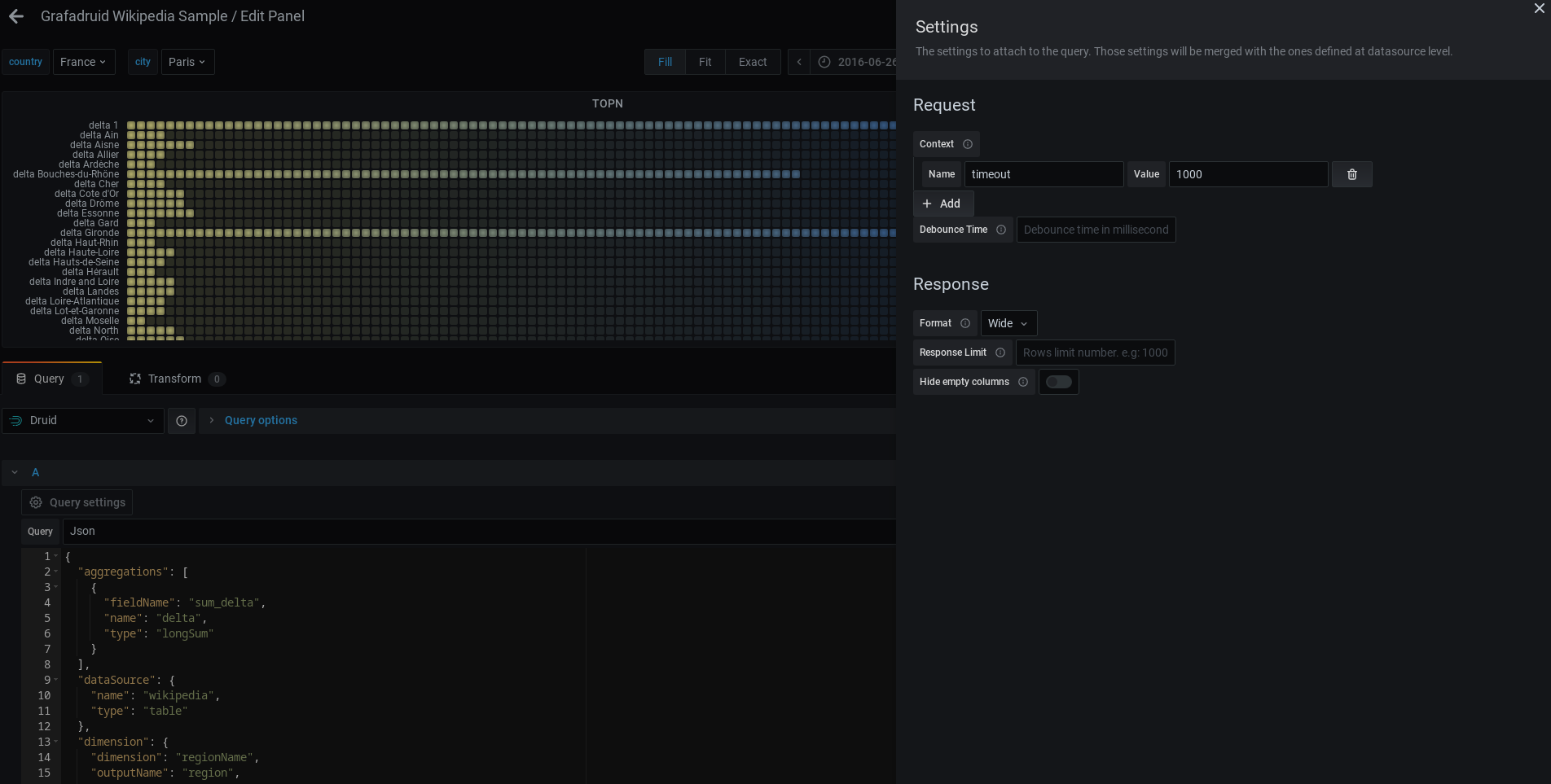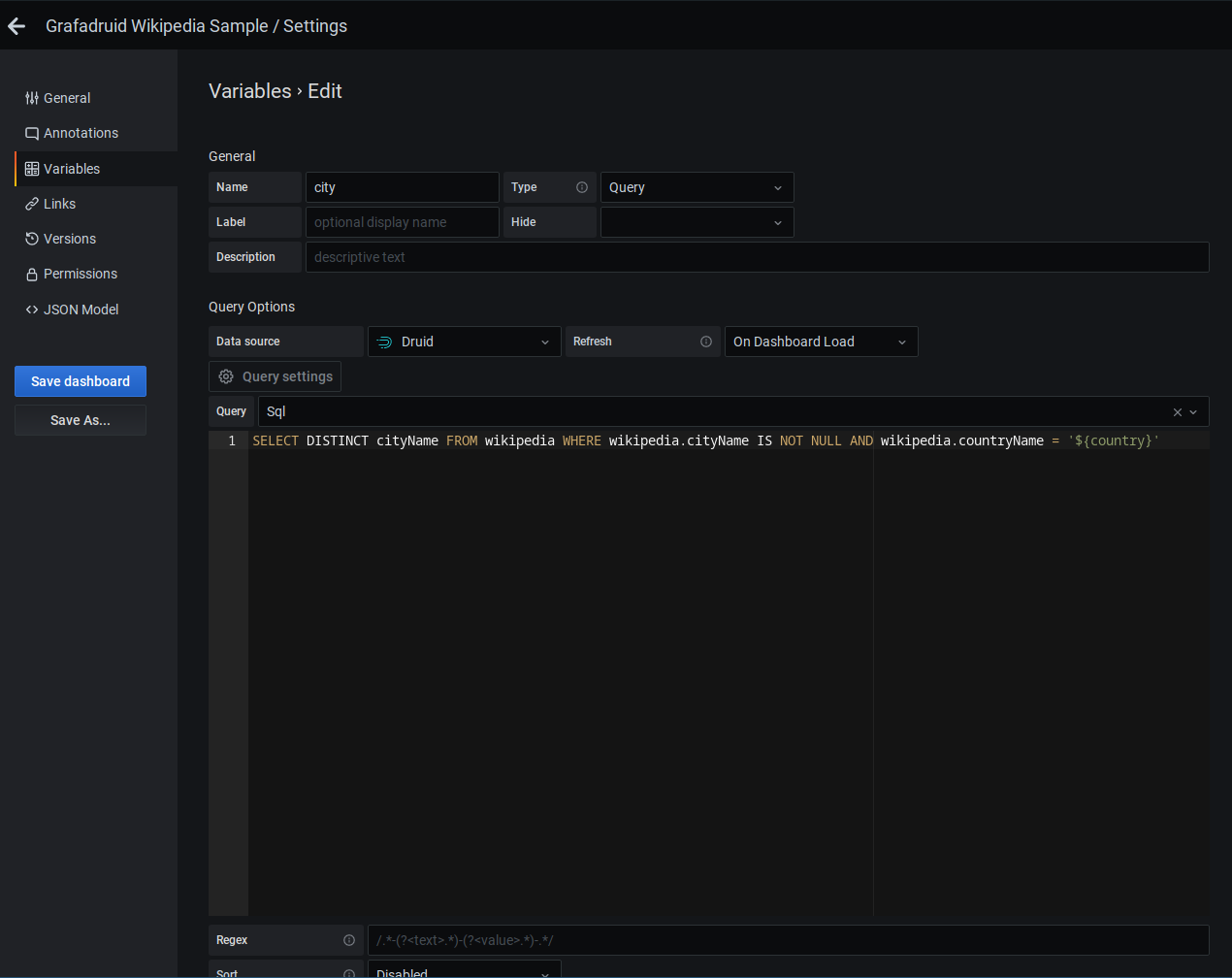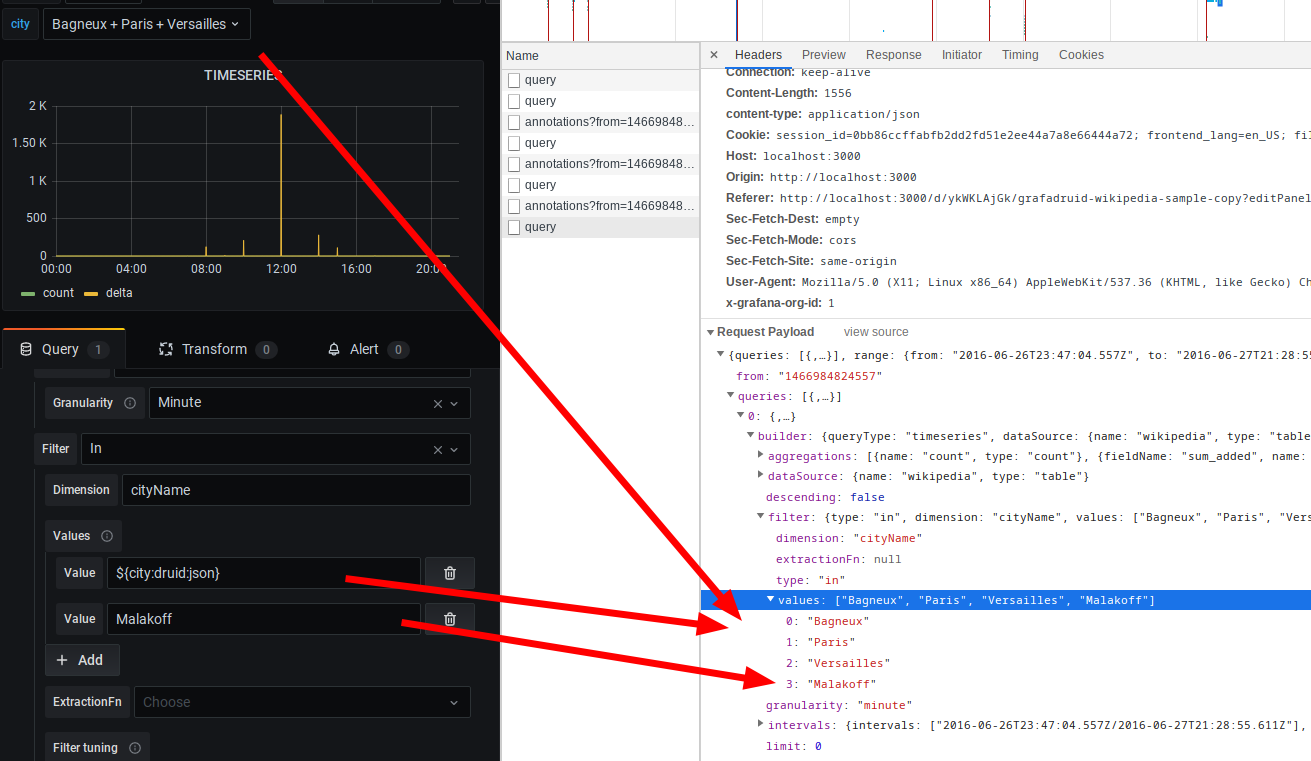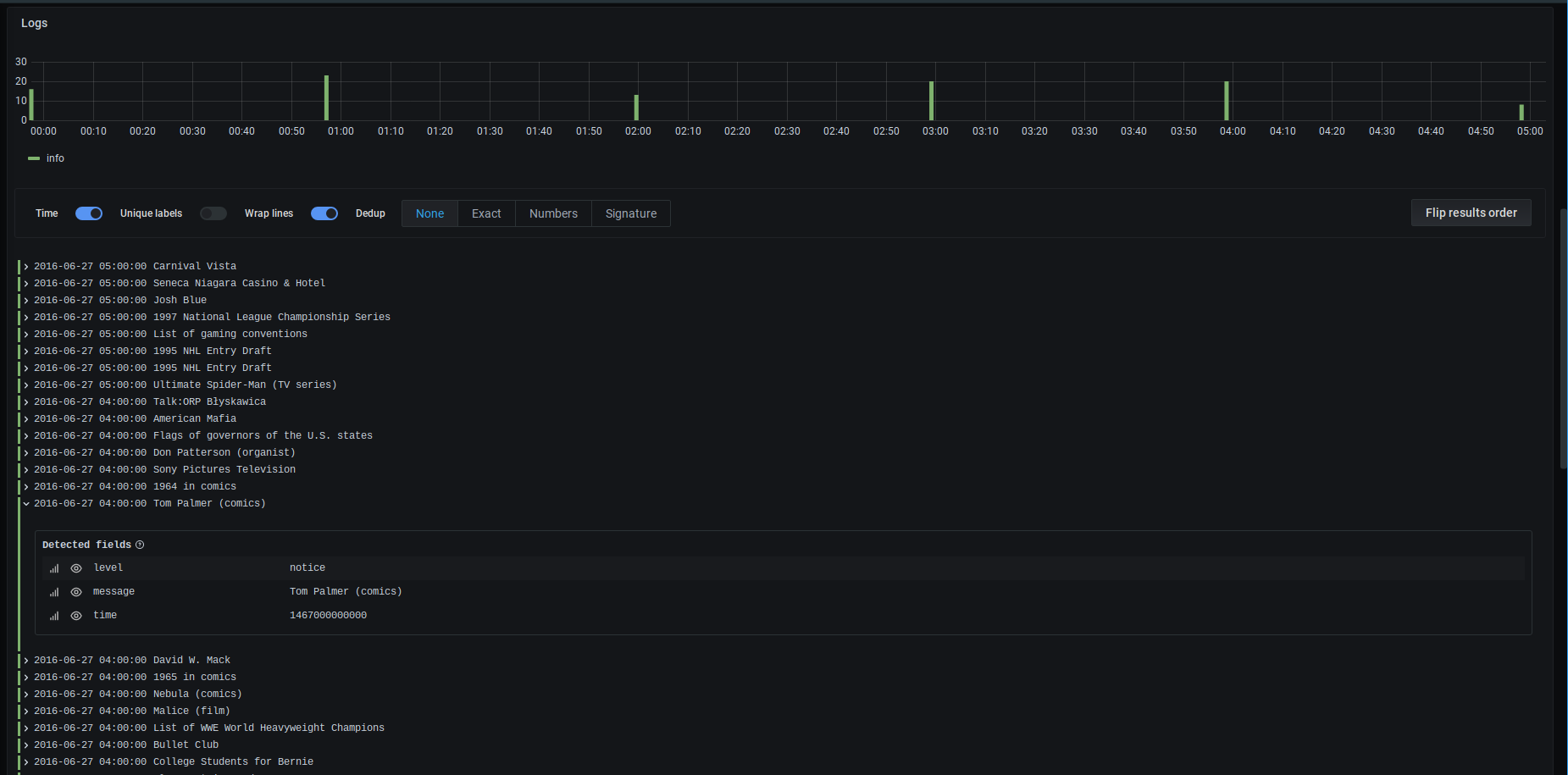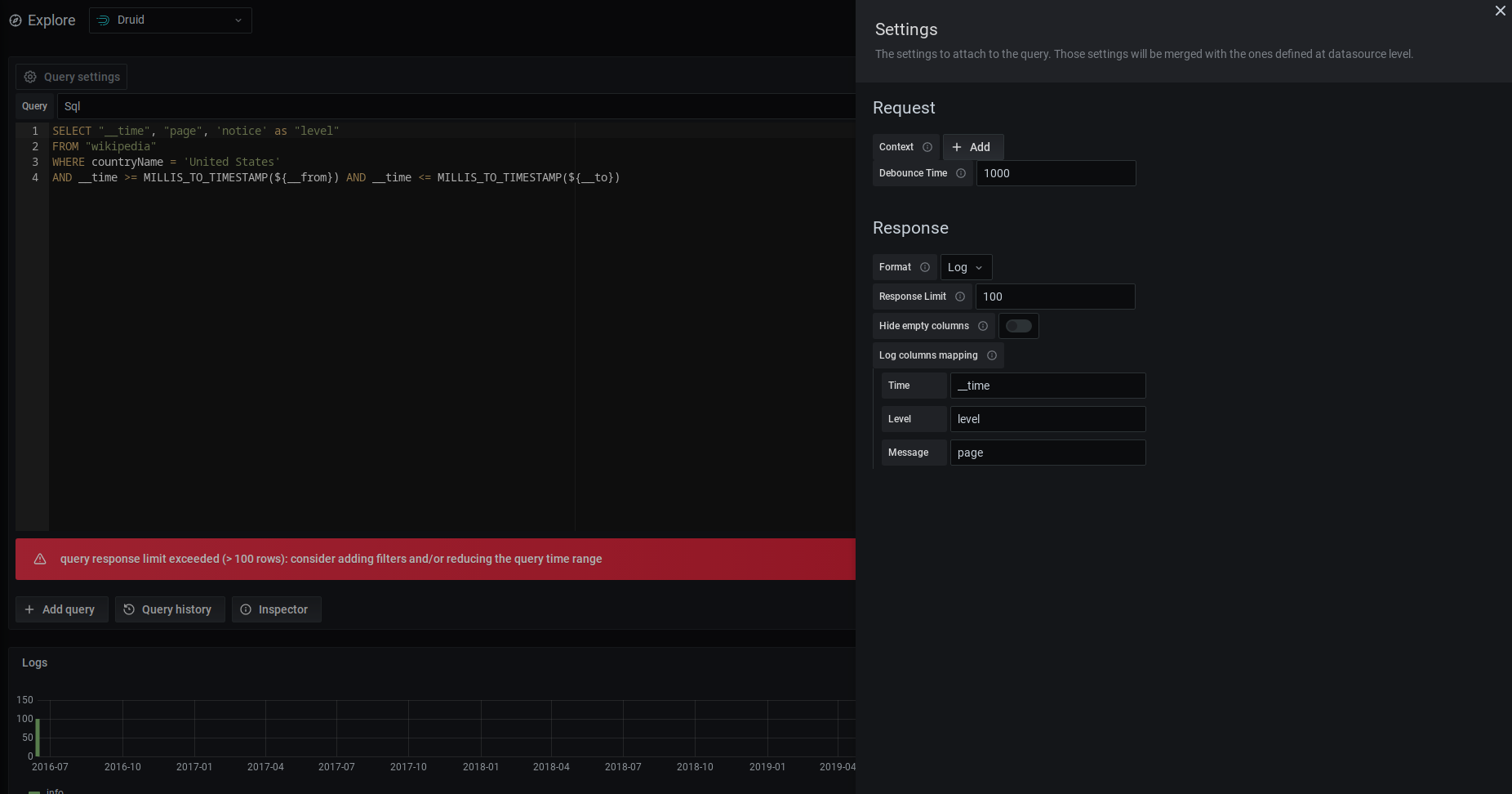插件 〉Druid
Druid
将 Druid 作为 Grafana 的数据源
目录
这个 Druid-Grafana 插件是什么?
Grafana 默认不支持将 Druid 作为数据源,此插件旨在解决这个问题。
功能
截至撰写本文时,该插件支持所有 Grafana 功能和所有 Druid 查询
- Druid 查询:SQL, 时序, topn, groupby, timeboundary, segmentmetadata, datasourcemetadata, scan, search, JSON
- 变量:Grafana 全局变量替换、查询变量、格式化器 druid:json(在 rune 查询中提供对多值变量的支持)。
- 警报
- 探索
- 日志
如果您使用自签名 TLS 证书,当数据源 URI 使用 "https" 时,将显示“跳过 TLS 验证”选项)
截图
数据源 - 连接

数据源 - 默认设置

面板

查询构建器 - JSON

查询构建器 - SQL

查询构建器 - 时序

查询构建器 - 设置

变量

变量 - 格式化器 - druid:json

探索 - 日志

查询构建器 - 设置 - 日志

贡献
欢迎任何贡献!欢迎随时在 Slack 上讨论 :) 如需进一步了解,请参阅 贡献
安装
- 从 Grafana.com:
grafana-cli plugins install grafadruid-druid-datasource $VERSION- 如果未指定
$VERSION,将安装最新版本
- 如果未指定
- 从远程归档:
grafana-cli --pluginUrl https://github.com/grafadruid/druid-grafana/releases/download/v$VERSION/grafadruid-druid-datasource-$VERSION.zip plugins install grafadruid-druid-datasource - 从本地归档:
unzip grafadruid-druid-datasource-$VERSION.zip -d $YOUR_PLUGIN_DIR
其中 $VERSION 例如 1.0.0,而 $YOUR_PLUGIN_DIR 例如 /var/lib/grafana/plugins
(来源:https://grafana.org.cn/docs/grafana/latest/plugins/installation/)
示例
您可以通过导入 demo dashboard 并针对 Druid 快速入门教程中使用的 Wikipedia 数据集运行它,来试用该插件的各种高级功能。
使用提供的基于 docker 的环境 (
./mage env:start && ./mage) 时,数据集会自动摄取到 Druid 中,数据源和 dashboard 会自动在 Grafana 中配置。
在 Grafana Cloud 上安装 Druid
在 Grafana Cloud 实例上安装插件是一键完成的;更新也一样。很酷吧?
请注意,插件可能需要长达 1 分钟才能显示在您的 Grafana 中。
在 Grafana Cloud 实例上安装插件是一键完成的;更新也一样。很酷吧?
请注意,插件可能需要长达 1 分钟才能显示在您的 Grafana 中。
在 Grafana Cloud 实例上安装插件是一键完成的;更新也一样。很酷吧?
请注意,插件可能需要长达 1 分钟才能显示在您的 Grafana 中。
在 Grafana Cloud 实例上安装插件是一键完成的;更新也一样。很酷吧?
请注意,插件可能需要长达 1 分钟才能显示在您的 Grafana 中。
在 Grafana Cloud 实例上安装插件是一键完成的;更新也一样。很酷吧?
请注意,插件可能需要长达 1 分钟才能显示在您的 Grafana 中。
在 Grafana Cloud 实例上安装插件是一键完成的;更新也一样。很酷吧?
请注意,插件可能需要长达 1 分钟才能显示在您的 Grafana 中。
在 Grafana Cloud 实例上安装插件是一键完成的;更新也一样。很酷吧?
请注意,插件可能需要长达 1 分钟才能显示在您的 Grafana 中。
欲了解更多信息,请访问插件安装文档。
在本地 Grafana 上安装
对于本地实例,插件通过简单的 CLI 命令安装和更新。插件不会自动更新,但当有可用更新时,您将在 Grafana 中收到通知。
1. 安装数据源
使用 grafana-cli 工具从命令行安装 Druid
grafana-cli plugins install 插件将安装到您的 grafana 插件目录;默认目录是 /var/lib/grafana/plugins。cli 工具的更多信息。
2. 配置数据源
从 Grafana 主菜单访问,新安装的数据源可以直接在“数据源”部分添加。
接下来,点击右上角的“添加数据源”按钮。该数据源将在类型选择框中显示以便选择。
要查看已安装数据源列表,请点击主菜单中的插件项。核心数据源和已安装的数据源都将显示。